12. Bài học 11: Theo dõi nhiệt độ, độ ẩm trên LCD
Mục tiêu
Trong bài học này, chúng ta cùng tìm hiểu cảm biến DHT11 - một loại cảm biến đo được nhiệt độ và độ ẩm của môi trường xung quanh. Chúng ta sẽ lập trình hiển thị các thông tin đọc được từ cảm biến này lên màn hình LCD mà chúng ta đã làm quen ở bài học trước.
Thiết bị cần sử dụng
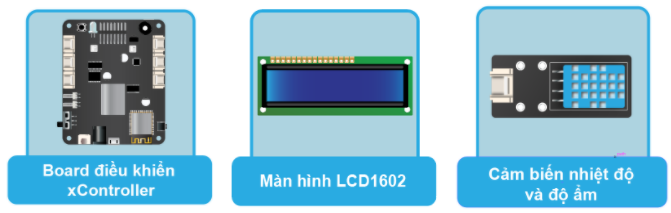
Kết nối phần cứng
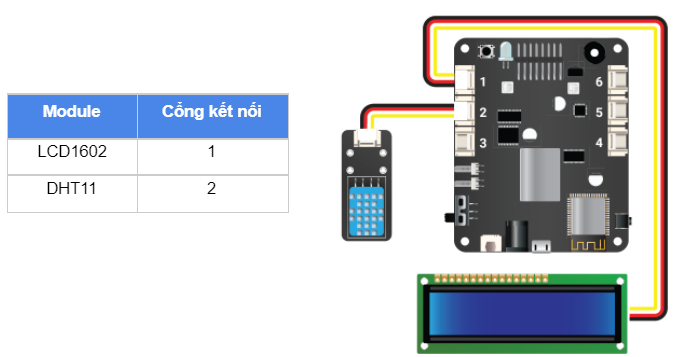
Viết chương trình
Mở phần mềm Arduino IDE.
Copy đoạn code sau, click vào nút Verify để kiểm tra lỗi chương trình. Sau khi biên dịch không báo lỗi, bạn có thể nạp đoạn code vào board.
#include <LCD_1602.h>
#include <DHTesp.h>
const int DHTPIN = D2_1;
DHTesp dht;
LCD_1602 lcd(0x21);
void setup() {
lcd.begin(D1_1, D1_2);
lcd.backlight();
dht.setup(DHTPIN, DHTesp::DHT11);
}
void loop() {
// chờ 2s giữa các lần đọc cảm biến
delay(2000);
lcd.clear();
float h = dht.getHumidity();
float t = dht.getTemperature();
if (dht.getStatus() != 0) {
lcd.print("Read sensor faiLED!");
return;
}
lcd.setCursor(0, 0);
lcd.print("Temp: ");
lcd.print(t);
lcd.print("C");
lcd.setCursor(0, 1);
lcd.print("Humidity: ");
lcd.print(h);
lcd.print("%");
}
Giải thích chương trình
#include <DHTesp.h>
Khai báo thư viện DHTesp để có thể làm việc được với cảm biến DHT11.
const int DHTPIN = D2_1;
Khai báo chân IO nối với cảm biến. Do module cảm biến DHT11 nối vào cổng 2 nên chân IO sẽ là D2_1 (vì cảm biến này chỉ dùng 1 chân tín hiệu Digital).
DHTesp dht;
Khai báo và tạo đối tượng để làm việc với cảm biến DHT11.
dht.setup(DHTPIN, DHTesp::DHT11);
Khởi tạo đối tượng dht và khai báo cảm biến DHT11.
float h = dht.getHumidity();
float t = dht.getTemperature();
Đọc 2 thông tin về độ ẩm (Humidity) và nhiệt độ (Temperature) của môi trường từ cảm biến và lưu vào các biến có tên là h và t.
Lưu ý: Do kết quả trả về có thể là số thập phân nên kiểu dữ liệu của 2 biến này là float (dùng cho các số thập phân) thay vì kiểu int (số nguyên) như ta đã dùng trong các bài học trước.
if (dht.getStatus() != 0) {
lcd.print("Read sensor faiLED!");
return;
}
Chúng ta cần kiểm tra lỗi xảy ra nếu có trong quá trình đọc giá trị cảm biến. Nếu bị lỗi, hàm getStatus() sẽ trả về một mã lỗi khác 0. Khi có lỗi xảy ra, chúng ta in ra thông báo trên màn hình LCD.
lcd.setCursor(0, 0);
lcd.print("Temp: ");
lcd.print(t);
lcd.print("C");
lcd.setCursor(0, 1);
lcd.print("Humidity: ");
lcd.print(h);
lcd.print("%");
Đoạn lệnh này in ra kết quả đọc được trên 2 dòng của màn hình.
Sau khi chạy chương trình, bạn sẽ thấy giá trị nhiệt độ và độ ẩm được hiển thị trên màn hình LCD. Bạn thử thổi liên tục vào cảm biến để thấy sự thay đổi cả về nhiệt độ và độ ẩm.